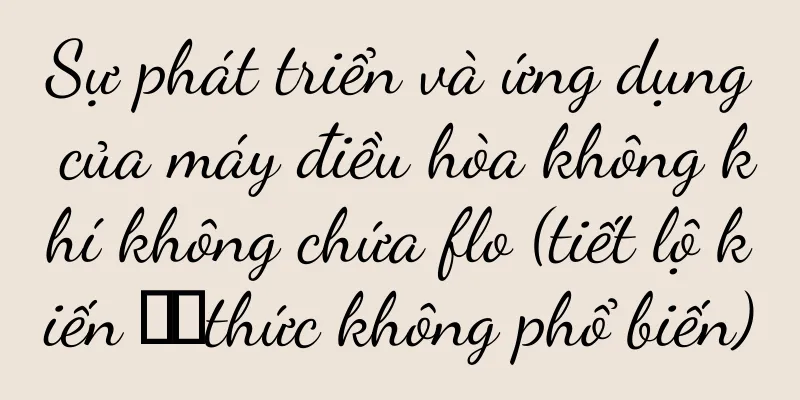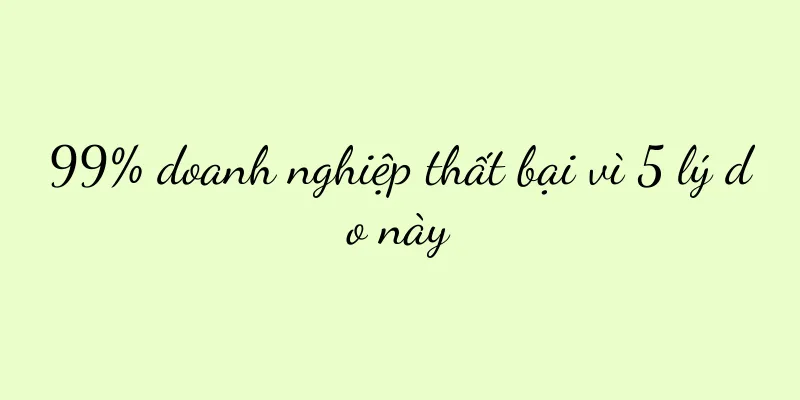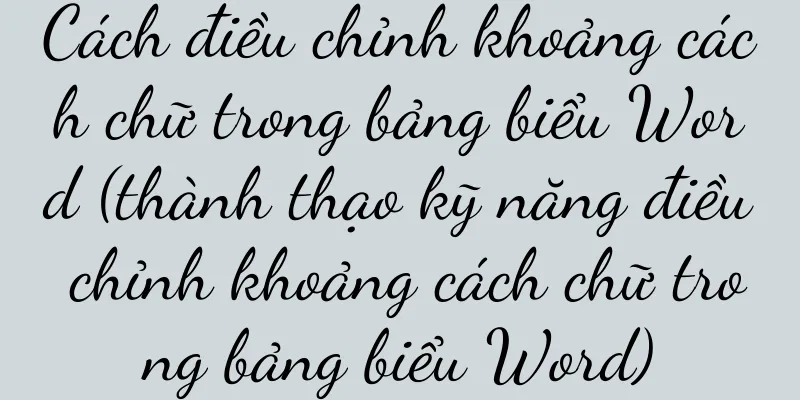Cách kết nối máy tính để bàn tại nhà của bạn với mạng WiFi (các bước đơn giản để nhanh chóng tận hưởng kết nối mạng không dây)

|
Mạng không dây đã trở thành một phần không thể thiếu trong cuộc sống thời đại thông tin ngày nay. Kết nối máy tính để bàn tại nhà của bạn với mạng WiFi là một bước cần thiết. Tất cả chúng ta đều muốn có thể truy cập Internet mọi lúc mọi nơi. Để bạn có thể lướt Internet dễ dàng và mượt mà, bài viết này sẽ giới thiệu chi tiết cách kết nối máy tính để bàn tại nhà của bạn với mạng WiFi. 1. Kiểm tra thiết bị mạng Trước tiên, hãy đảm bảo rằng bạn có bộ định tuyến không dây và được kết nối với Internet trước khi bắt đầu. 2. Tìm và mở cài đặt mạng không dây Nhấp chuột phải và chọn "Mở Trung tâm mạng và chia sẻ" từ khay hệ thống ở góc dưới bên phải màn hình máy tính (thường là một nhóm các cung tín hiệu). 3. Chọn "Thay đổi cài đặt bộ điều hợp" Trong cửa sổ "Trung tâm mạng và chia sẻ", tìm và nhấp vào liên kết "Thay đổi cài đặt bộ điều hợp". 4. Tìm và mở cài đặt bộ điều hợp mạng không dây Trong "Kết nối mạng", tìm và nhấp chuột phải vào "Kết nối mạng không dây" trong cửa sổ và chọn "Thuộc tính". 5. Kiểm tra "Tự động lấy địa chỉ IP" Trong cửa sổ "Wireless Network Properties", tìm "Network", trong tab "Internet Protocol Version 4 (TCP/IPv4)" và nhấp vào "Properties". 6. Chọn "Tự động lấy địa chỉ IP" Trong tab "Chung", hãy đảm bảo rằng "Tự động lấy địa chỉ IP" và "Tự động lấy địa chỉ máy chủ DNS" đã được chọn, sau đó nhấp vào "OK". 7. Tìm kiếm và kết nối với mạng WiFi Quay lại "Network Connections" và nhấp vào đó. Nhấp chuột phải vào cửa sổ "Wireless Network Connection" và chọn "View available wireless networks". 8. Chọn mạng WiFi và kết nối Sau đó nhấp vào "Mạng không dây khả dụng", tìm và nhấp vào mạng WiFi bạn muốn kết nối, sau đó nhấp vào "Kết nối" trong danh sách. 9. Nhập mật khẩu WiFi và kết nối Sau đó nhấp vào, nhập mật khẩu WiFi (nếu cần mật khẩu) và nhấp vào "Kết nối" trong hộp thoại bật lên. 10. Chờ kết nối thành công Chờ một lát cho đến khi kết nối thành công, hệ thống sẽ thử kết nối với mạng WiFi đã chọn. 11. Kiểm tra trạng thái kết nối mạng Quay lại "Kết nối mạng" và đảm bảo rằng cửa sổ hiển thị "Đã kết nối" và biểu tượng WiFi trên khay hệ thống hiển thị cường độ tín hiệu và trạng thái. 12. Kiểm tra kết nối mạng Truy cập trang web, mở trình duyệt và đảm bảo bạn có thể truy cập Internet bình thường. 13. Thiết lập kết nối tự động với mạng WiFi Sau đó chọn "Kết nối mạng", nhấp chuột phải vào mạng WiFi đã kết nối và chọn "Thuộc tính" trong cửa sổ. 14. Bật kết nối tự động Đánh dấu vào "Tự động kết nối tới mạng này" trong hộp thoại bật lên và nhấp vào "OK". mười lăm, Bạn đã kết nối thành công máy tính để bàn tại nhà của mình với mạng WiFi. Thông qua các bước trên, giờ đây bạn có thể tận hưởng sự tiện lợi của việc truy cập Internet không dây mọi lúc mọi nơi. Chỉ cần làm theo các bước trên thì việc kết nối máy tính để bàn tại nhà với mạng WiFi sẽ không hề phức tạp. Nâng cao hiệu quả làm việc và giải trí, bạn sẽ có thể lướt Internet thuận tiện hơn bằng cách kết nối máy tính để bàn với WiFi. Tôi hy vọng bài viết này hữu ích với bạn! |
>>: Cách sử dụng Excel để tạo bảng điểm (kỹ năng tạo bảng điểm Excel đơn giản và thiết thực)
Gợi ý
Mười tính năng AI hàng đầu của Huawei Mate 10 (Trí thông minh của Huawei Mate 10, làm thay đổi trải nghiệm điện thoại di động của bạn)
Công nghệ trí tuệ nhân tạo đã bắt đầu xuất hiện tr...
Cách khắc phục lỗi E3 của nồi hơi treo tường (cách khắc phục lỗi E3 của nồi hơi treo tường)
Thường được sử dụng để sưởi ấm và đun nước nóng, n...
Công cụ AI vẫn chưa được sử dụng cho các bộ phim ngắn
Từ "KeLing" của Kuaishou đến "Jime...
Giải quyết các vấn đề mạng do bộ định tuyến bị nóng (xử lý tình trạng bộ định tuyến bị nóng và đảm bảo tính ổn định của mạng)
Cuộc sống hàng ngày của chúng ta ngày càng trở nên...
Trong số những chiếc điện thoại Apple mới nhất, chiếc nào là tốt nhất để sử dụng (chiếc điện thoại Apple đáng mua nhất)
Dòng iPhone mới của Apple vẫn duy trì thiết kế và ...
Bảng xếp hạng hiệu quả về chi phí của điện thoại di động trong năm (các mẫu điện thoại di động có hiệu quả về chi phí)
Có nhiều lựa chọn trong tầm giá khoảng 2.000 nhân ...
Cách tắt nhắc nhở dung lượng Huawei Cloud khi không đủ dung lượng (biện pháp hiệu quả để giải quyết vấn đề dung lượng Huawei Cloud không đủ)
Ngày càng có nhiều người bắt đầu sử dụng dịch vụ l...
Các cách hiệu quả để giải quyết mã lỗi 0x80071AC3 (Các bước và mẹo để khắc phục hoàn toàn lỗi 0x80071AC3)
Mã lỗi 0x80071AC3 là một trong những lỗi phổ biến ...
Luckin Coffee x Moutai, lý do cơ bản đằng sau doanh số ngày đầu tiên vượt quá 100 triệu nhân dân tệ là gì?
Sự hợp tác gần đây giữa Luckin Coffee và Moutai đ...
Tianshui Malatang sẽ còn được ưa chuộng trong bao lâu?
Tôi tin là mọi người đều đã ăn Malatang rồi. Gần ...
Điện thoại nào chụp ảnh đẹp hơn, iPhone 5 hay iPhone 6? (Đánh giá so sánh ảnh chụp từ iPhone 6)
Nhiều bạn hỏi, Apple mới ra mắt iPhone 6/6s, hiệu ...
Cách khôi phục dữ liệu nếu thẻ nhớ bị hỏng (Dạy bạn mẹo sửa chữa thẻ nhớ bị hỏng)
Một khi thẻ nhớ bị hỏng, dữ liệu trong điện thoại ...
"Cách tải gói cài đặt miễn phí kèm hướng dẫn cài đặt" (từ tải xuống đến cài đặt, dễ dàng có được phần mềm bạn muốn!)
Trong xã hội hiện đại, chúng ta thường cần tải xuố...
Phân tích chuyên sâu về phiên bản GM của trò chơi di động, mở ra một thế giới trò chơi vượt ngoài sức tưởng tượng (khám phá nhiều lối chơi đặc biệt và khả năng vô hạn của phiên bản GM của trò chơi di động)
Ngày càng có nhiều người tham gia chơi game di độn...
Một số hiểu lầm và giải pháp cho quảng cáo Xiaohongshu
Xiaohongshu đã trở thành mặt trận mới cho tiếp th...